Excel cung cấp nhiều hàm hữu ích cho việc xử lý dữ liệu, và hàm MIN là một trong số đó. Hàm này giúp bạn nhanh chóng tìm ra giá trị nhỏ nhất trong một tập hợp số. Bài viết này sẽ hướng dẫn bạn cách sử dụng hàm MIN trong Excel, từ công thức cơ bản đến các ví dụ thực tế và mẹo ứng dụng.
Hàm MIN cho phép bạn xác định giá trị nhỏ nhất trong một dãy số, một vùng dữ liệu, hoặc một tập hợp các giá trị riêng lẻ. Điều này rất hữu ích trong nhiều tình huống, từ việc phân tích dữ liệu đến việc tính toán thống kê.
Công thức của hàm MIN rất đơn giản:
=MIN(số1, [số2], ...)
Trong đó:
số1: Bắt buộc. Đây là số đầu tiên mà bạn muốn tìm giá trị nhỏ nhất. Có thể là một số cụ thể, một công thức, hoặc một tham chiếu đến ô chứa giá trị.[số2], ...: Tùy chọn. Bạn có thể thêm tối đa 255 số, công thức hoặc tham chiếu ô.
Nếu hàm MIN chỉ chứa số1, nó sẽ trả về chính giá trị đó.
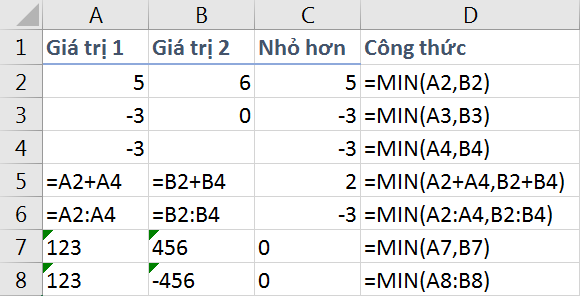 Mô tả hàm MIN
Mô tả hàm MIN
Hàm MIN sẽ trả về giá trị nhỏ nhất trong danh sách các số đã cho.
 Ví dụ sử dụng hàm MIN
Ví dụ sử dụng hàm MIN
Trong một số trường hợp, bạn có thể sử dụng hàm MIN thay cho hàm IF để so sánh hai giá trị và trả về giá trị nhỏ hơn. Ví dụ, thay vì dùng:
=IF(số1<số2, số1, số2)
Bạn có thể dùng:
=MIN(số1, số2)
Để tìm hiểu thêm về cách ứng dụng hàm MIN và MAX thay thế hàm IF, bạn có thể tham khảo bài viết: Hướng dẫn sử dụng MIN MAX thay thế IF trong 1 vài trường hợp.
Bài viết này đã giới thiệu về cách sử dụng hàm MIN trong Excel. Hàm này rất đơn giản nhưng lại vô cùng hữu ích trong việc xử lý dữ liệu. Hy vọng bài viết này sẽ giúp bạn áp dụng hàm MIN hiệu quả trong công việc của mình. Hãy cùng tìm hiểu thêm về các hàm Excel khác để nâng cao kỹ năng xử lý dữ liệu của bạn! Bạn có thể tham khảo thêm các bài viết sau:















Discussion about this post